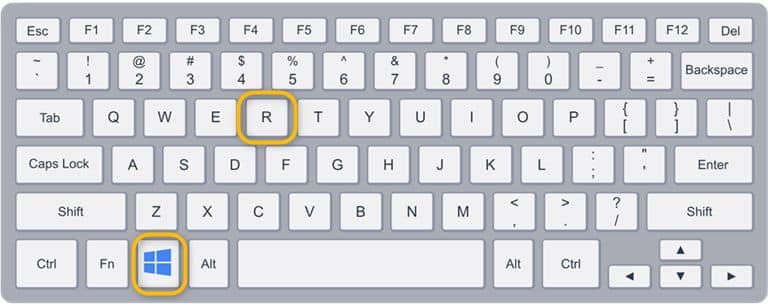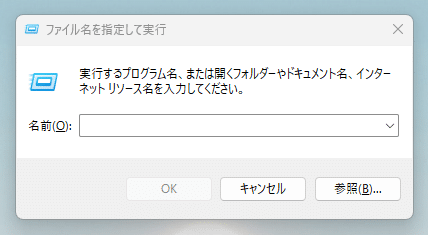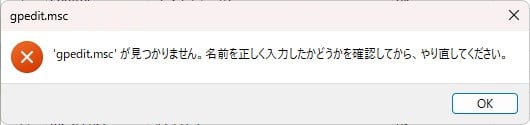Windows11について詳しく解説します
- Windows11で使えるコマンド一覧を知りたい!
- コマンドを入力してプログラムを起動する方法を知りたい!
この記事では以上の疑問にお答えします。
「ファイル名を指定して実行」からプログラムを直接起動できるの便利ですよね。
でも、起動したいプログラムのコマンドが何か分からないので、結局Windowsメニューから順番にクリックしてしまったりしていませんか。
この記事では、Windows11の「ファイル名を指定して実行」から利用できるコマンドをカテゴリ別に分かりやすく一覧にまとめています。
頻繁に使うプログラムなどはコマンドを覚えておけば、一発で起動できるので作業のスピードアップになります。
ぜひ、活用してみてください!
この記事はWindows11で動作を確認したものですが、Windows10や以前のバージョンでも、同様の操作方法で利用可能です。
Windows10以前のバージョンをお使いの方も、この記事の手順をご参考くださいませ。
fa-exclamation-circle
あわせて読みたい
目次
この記事のポイント!
- 「ファイル名を指定して実行」からプログラムを起動する方法
- 【手順①】「Win+ R」 キーで「ファイル名を指定して実行」を表示
- 【手順②】コマンドを入力して「OK」をクリック
「ファイル名を指定して実行」を開くショートカットキー
Win + R
「Windows」キーを押しながら、「R」キーを押します。すると、「ファイル名を指定して実行」が表示されます。
ここにコマンドを入力して実行することで、Windows11のプログラムやサービスを直接起動することができます。
「ファイル名を指定して実行」から使えるコマンド一覧
ここでは、Windows11の「ファイル名を指定して実行」で利用できるコマンド一覧をジャンル別に整理してまとめています。
システム管理
| コマンド | プログラム機能 |
|---|---|
| msconfig | システム構成ユーティリティ |
| taskmgr | タスクマネージャー |
| msinfo32 | システム情報 |
| eventvwr | イベントビューア |
| services.msc | サービス |
| compmgmt.msc | コンピュータの管理 |
| perfmon | パフォーマンスモニター |
| resmon | リソースモニター |
| sysdm.cpl | システムのプロパティ |
| dxdiag | DirextX 診断ツール |
| mmc | マイクロソフト管理コンソール |
| winver | Windowsのバージョン情報 |
| gpedit.msc | ローカルグループポリシーエディタ※ |
※「gpedit.msc」で起動される「ローカルグループポリシーエディタ」ですが、Pro版のみの機能となります。Homeエディションでは次の様なエラーが発生し利用できませんのでご注意下さい。
ファイルとストレージ
| コマンド | プログラム/機能 |
|---|---|
| explorer | エクスプローラー |
| diskmgmt.msc | ディスクの管理 |
| cleanmgr | ディスククリーンアップ |
ネットワークとインターネット
| コマンド | プログラム/機能 |
|---|---|
| ncpa.cpl | ネットワーク接続 |
| inetcpl.cpl | インターネットオプション |
| mstsc | リモートデスクトップ |
| netstat | ネットワーク統計情報の表示 |
セキュリティとメンテナンス
| コマンド | プログラム/機能 |
|---|---|
| firewall.cpl | Windowsファイアウォール |
| wscui.cpl | セキュリティとメンテナンス |
| lusrmgr.msc | ローカルユーザーとグループ |
| gpedit.msc | ローカルグループポリシーエディター |
ハードウェアとデバイス
| コマンド | プログラム/機能 |
|---|---|
| devmgmt.msc | デバイスマネージャー |
| main.cpl | マウスのプロパティ |
| mdsched | Windowsメモリ診断 |
アプリケーションとユーティリティ
| コマンド | プログラム/機能 |
|---|---|
| notepad | メモ帳 |
| wordpad | ワードパッド |
| write | ワードパッド |
| calc | 電卓 |
| mspaint | ペイント |
| snippingtool | スニッピングツール |
| charmap | 文字コード表 |
| osk | スクリーンキーボード |
| magnify | 拡大鏡 (Win + Escで解除) |
| narrator | ナレーター |
| wmplayer | Windows Media Player |
Microsoft Office
| コマンド | プログラム/機能 |
|---|---|
| excel | エクセル |
| winword | ワード |
| powerpnt | パワーポイント |
| outlook | アウトルック |
| msaccess | アクセス |
システム設定
| コマンド | プログラム/機能 |
|---|---|
| control | コントロールパネル |
| regedit | レジストリエディタ |
| appwiz.cpl | プログラムと機能 |
| desk.cpl | ディスプレイ設定 |
| timedate.cpl | 日付と時刻 |
| mmsys.cpl | サウンド設定 |
| intl.cpl | 地域 |
| fonts | フォント |
| sndvol | ボリュームミキサー |
コマンドライン
| コマンド | プログラム/機能 |
|---|---|
| cmd | コマンドプロンプト |
| powershell | パワーシェル |
以上が、Windows11の「ファイル名を指定して実行」から利用する事の出来るコマンド一覧となります。
まとめ
最後に、Windows11で「ファイル名を指定して実行」からプログラムを起動する方法について簡単にまとめます。
この記事のポイント!
- 「ファイル名を指定して実行」からプログラムを起動する方法
- 【手順①】「Win+ R」 キーで「ファイル名を指定して実行」を表示
- 【手順②】コマンドを入力して「OK」をクリック